

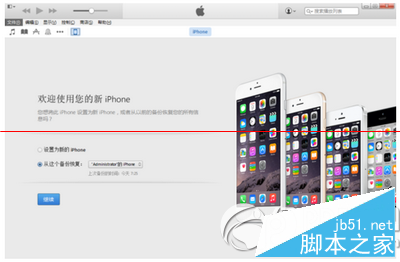
|
导读刷机准备:1、先下载好iphone6s的最新版固件,因为现在只能刷最新版的固件,用iTunes下载可能比较慢或者可能下载失败。备注:在苹果刚出一个新版本,在十多天内还可以刷低一个版本的,以前版本的固... 刷机准备: 1、先下载好iphone6s的最新版固件,因为现在只能刷最新版的固件,用iTunes下载可能比较慢或者可能下载失败。 备注:在苹果刚出一个新版本,在十多天内还可以刷低一个版本的,以前版本的固件就不要下载了,刷了也激活不了 2、安装好最新版的iTunes iphone6s刷机方法: 1、进入DFU 2、打开iTunes,将iPhone连接到iTunes,iTunes左上角会出现手机图标,点击进入,刷机前先同步备份 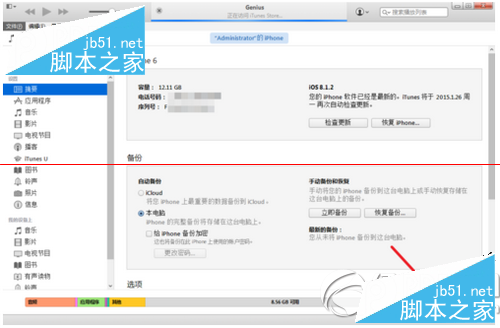 3、然后将手机关机,长按侧边的锁屏键 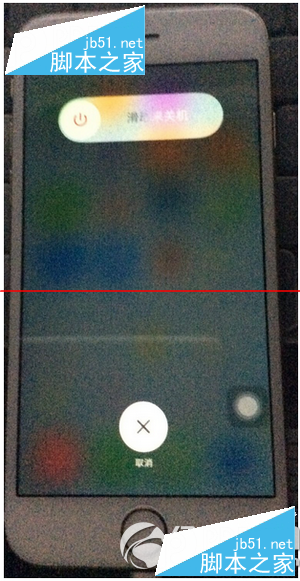 4、关机后,iTunes上就看不到iPhone的界面了,接着继续按住锁屏键3秒,出现苹果logo,和刚开机看到的一样(白底黑logo) 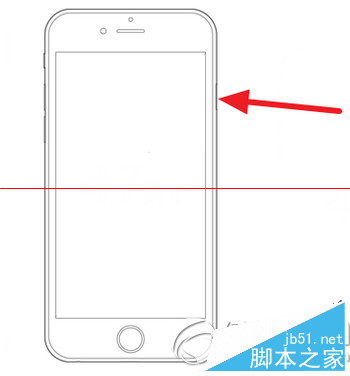 5、出现上述画面后,再按住Home键,锁屏键不用松开  6、当屏幕变成黑色的时候,松开锁屏键,继续按着Home键 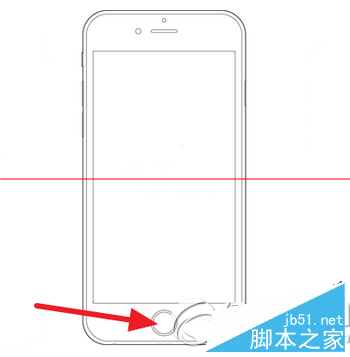 7、这时候,iTunes上就会出现【iTunes检测到一个处于恢复模式的iPhone】 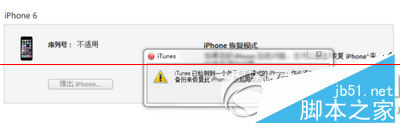 恢复iPhone: 1、点击【确定】 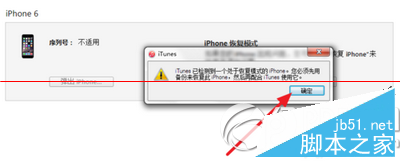 2、按住键盘上的【shift】,鼠标点击【恢复iPhone】 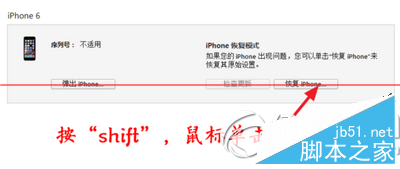 3、选择刚才下载好的固件 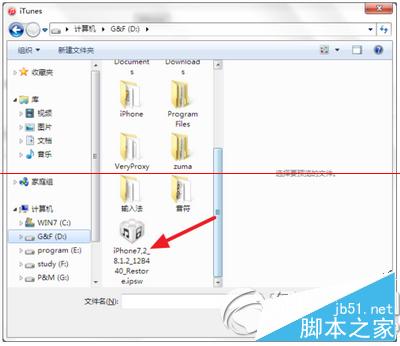 4、点击【恢复】 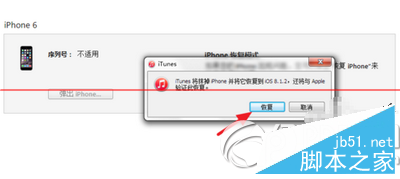 接下来就等待一段时间,一般是十多分钟 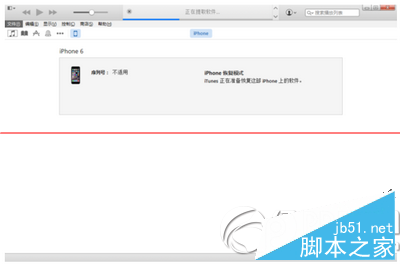 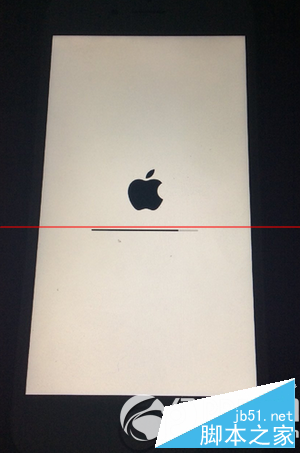 5、然后就可以激活iPhone,如果iCloud账号没有退出的话,还要输入账号 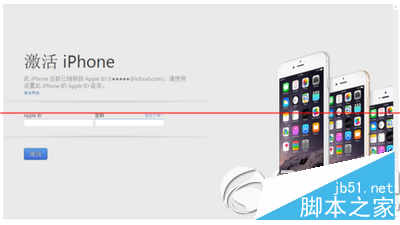 6、然后选择刚才备份好的备份恢复,这样恢复备份基本不会丢失任何设置,指纹密码等需要重新设置 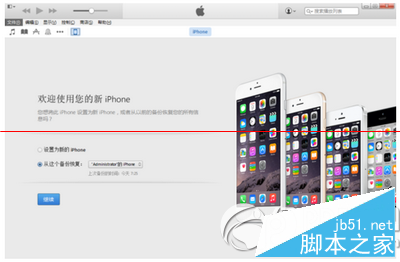 7、在手机上激活,和购买后激活一样,设置语言国家等 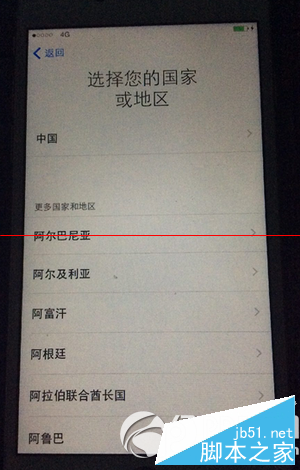 8、刷机完毕,可以正常使用你的iPhone了 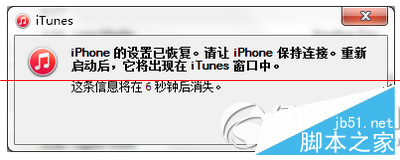 以上就是iphone6s刷机方法图文教程,有需要的朋友可以动手尝试下。
|
温馨提示:喜欢本站的话,请收藏一下本站!